Почему роутер плохо раздает wifi: Плохо работает Wi-Fi или роутер плохо раздает Wi-Fi: причины и лечение
Содержание
плохо ловит сигнал связи по Wi-Fi и раздаёт интернет
Большинство проблем в работе домашней сети связаны с неполадками роутера. Бывает так, что маршрутизатор вроде бы функционирует, индикаторы мигают, но периодически происходят зависания, обрывы связи, скорость интернета падает. Перезагрузка устройства при этом не помогает. Попробуем разобраться, из-за чего может ухудшиться работа роутера и как это исправить.
Почему может ухудшиться работа роутера
Вы заметили, что скорость интернета в вашей сети упала. Это может проявляться по-разному. Например, некоторое время всё работает, а потом на какое-то время связь пропадает. Или же скорость стабильно низкая. Может также пропадать подключение к провайдеру или отдельные устройства теряют связь с роутером. Причины такой ситуации могут быть разные. Это и неправильная эксплуатация устройства, и повреждение кабеля, и просто устаревшая модель маршрутизатора, которая уже не справляется с возросшими нагрузками.
Работа роутера может ухудшиться из-за таких проблем:
- Сбой на стороне провайдера, нестабильная работа серверного оборудования, повреждение кабеля и т.
 д.
д. - Загруженность каналов передачи данных Wi-Fi, помехи от электроприборов и других устройств.
- Неправильное расположение роутера или его антенн.
- Программный сбой роутера, устаревшая прошивка.
- Подключено слишком много устройств, роутер не справляется с высокой нагрузкой.
- Аппаратная неисправность роутера.
Из-за одной или нескольких таких проблем работа домашней сети может ухудшиться вплоть до того, что невозможно станет пользоваться интернетом. Если возникла такая ситуация, нужно разобраться в её причинах и устранить неисправность.
Что делать если роутер стал хуже работать
Для начала следует убедиться, что проблема действительно в роутере. Для этого подключаем интернет напрямую, подсоединив идущий от провайдера кабель к сетевой карте компьютера или ноутбука. Если в этом случае всё заработает нормально, значит, проблема однозначно в маршрутизаторе. Если же ситуация не изменится, скорее всего, причина падения скорости — это сбой на линии, повреждение кабеля или неправильная работа оборудования провайдера. Тут самостоятельно сделать ничего не получится. Звоните в службу технической поддержки. Специалисты проверят оборудование, линию и, при необходимости, пришлют мастера.
Тут самостоятельно сделать ничего не получится. Звоните в службу технической поддержки. Специалисты проверят оборудование, линию и, при необходимости, пришлют мастера.
Предположим, вы определили, что проблема в вашем роутере. Теперь её нужно локализовать.
Для начала проверьте, все ли устройства в сети работают одинаково плохо. Для этого стоит замерить скорость подключения на планшете, ноутбуке, компьютере. Если по Wi-Fi интернет работает нормально, а кабельное соединение глючит, значит, ищем причину здесь.
Повреждён кабель, соединяющий роутер с компьютером
Довольно распространённая проблема. Особенно если провода у вас не спрятаны в стену или короб, а просто лежат на полу. Визуально кабель и разъёмы могут выглядеть целыми, однако при этом одна или несколько жил переломаны. Без специального прибора целостность витой пары проверить не получится. Если есть запасной кабель, попробуйте подключить его. Всё заработало? Отлично, проблема решена. Если нет, то дело в разъёмах.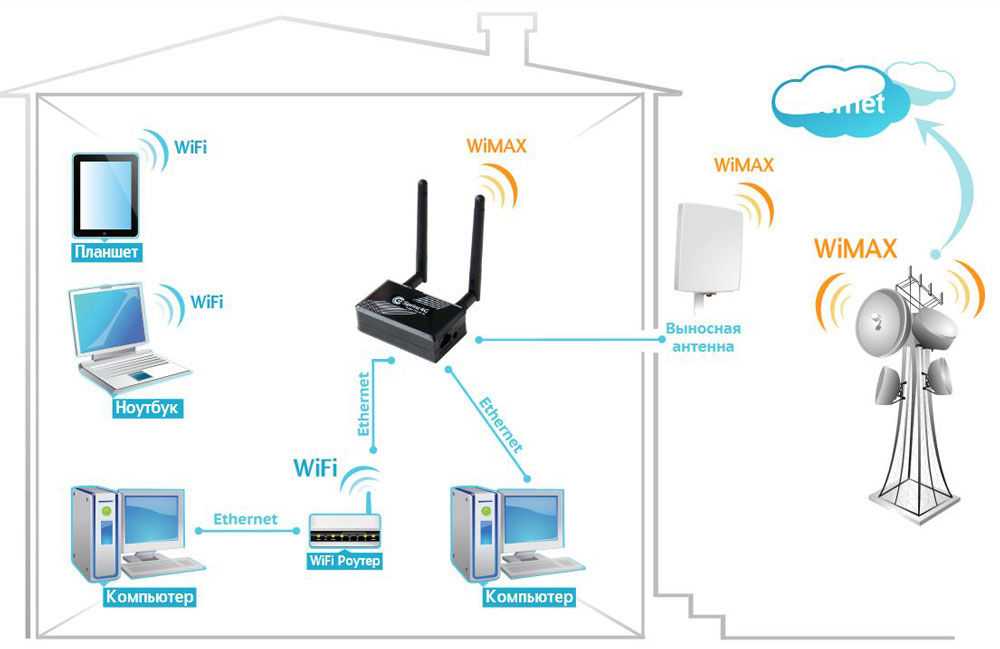
Повреждён сетевой порт на роутере
Такое случается довольно редко. Попробуйте переключить кабель в другой порт. Если проблема с конкретным разъёмом, интернет на компьютере должен заработать. Но может оказаться, что проблема с сетевым коммутатором на роутере в целом и неправильно работают все порты. Причиной может быть неправильная настройка роутера или аппаратная неисправность. В первом случае проверьте параметры устройства. Во втором маршрутизатор придётся нести в сервисный центр или заменить.
Проблемы с компьютером
Если по кабелю интернет плохо работает только на одном ПК, скорее всего, роутер здесь ни при чём. Вероятно, всему виной неправильная настройка подключения, ошибки драйвера сетевой карты или выход карты из строя.
Если по кабелю всё работает, а Wi-Fi подключение нестабильно, причины могут быть разные.
Неправильное расположение роутера или его антенн
Вспомните, двигали ли вы роутер в последнее время. Возможно, причина плохого сигнала в том, что вы просто переставили устройство или случайно повернули его антенну. Как правильно расположить маршрутизатор для того, чтобы добиться оптимального покрытия, мы писали в отдельной статье. Если вы переставляли роутер, попробуйте вернуть его на прежнее место. Или поднимите его повыше. Также поэкспериментируйте с углом наклона антенн.
Как правильно расположить маршрутизатор для того, чтобы добиться оптимального покрытия, мы писали в отдельной статье. Если вы переставляли роутер, попробуйте вернуть его на прежнее место. Или поднимите его повыше. Также поэкспериментируйте с углом наклона антенн.
Помехи от соседей
Если Wi-Fi стал работать плохо, не исключено, что причиной может быть появление одной или нескольких беспроводных сетей в вашем доме. Сигналы роутеров пересекаются и создают помехи друг другу. Это одна из самых распространённых проблем в многоквартирных домах. Решить её можно, попытавшись переключиться на наименее загруженный канал. Но этот способ не всегда помогает, если рядом находится большое количество работающих маршрутизаторов и все каналы перегружены. Оптимальным решением является переход на частоту 5 ГГц. Здесь диапазон шире, каналов больше, а потому меньше помех. Но если у вас старый роутер 2,4 ГГц, то для этого придётся приобрести новое устройство. К тому же старые планшеты и ноутбуки не поддерживают частоту 5 ГГц и не будут работать в этом диапазоне.
Помехи от электроприборов
Может быть, в вашей квартире недавно появилась микроволновая печь, новая аудиосистема или bluetooth-наушники или колонка? Все эти устройства могут создавать помехи и влиять на работу беспроводной сети. Попробуйте их временно отключить или убрать подальше от роутера.
Подключено слишком много устройств
Вы недавно приобрели TV-приставку или подключили к сети ещё один компьютер? Возможно, у вас слишком много устройств подключено одновременно и роутер просто не справляется с возросшей нагрузкой. Здесь есть два варианта решения проблемы. Отключите часть клиентских устройств, откажитесь от просмотра фильмов одновременно с веб-сёрфингом. Если же такой способ вас не устраивает, придётся приобрести новый, более быстрый роутер. При этом стоит отдать предпочтение моделям с поддержкой MU-MIMO. Такие маршрутизаторы эффективней взаимодействуют с несколькими клиентами одновременно.
Если количество подключенных устройств не изменилось, а скорость падает, рекомендуется проверить, нет ли в вашей сети несанкционированных подключений. Может, кто-то из соседей воспользовался слабой защитой вашего роутера и потихоньку пользуется интернетом за ваш счёт.
Может, кто-то из соседей воспользовался слабой защитой вашего роутера и потихоньку пользуется интернетом за ваш счёт.
Список подключенных устройств доступен в веб-интерфейсе маршрутизатора. Если среди них есть неизвестные МАС-адреса, заблокируйте их. А заодно поменяйте пароль на Wi-Fi.
Проблемы с программным обеспечением
Роутер это мини-компьютер со своей операционной системой. Которая, как и любая программа, накапливает ошибки и даёт сбои. Для того, чтобы избежать этого, роутер рекомендуется регулярно перезагружать. Некоторые устройства позволяют настроить ежедневную перезагрузку по расписанию. Но это не всегда помогает.
Если есть подозрение, что причина плохой работы сбившиеся настройки или ошибки в программе, попробуйте сбросить параметры роутера до заводских. Сделать это можно специальной кнопкой. После чего придётся настроить устройство заново.
Радикальным решением проблемы является перепрошивка роутера. Кстати, если программное обеспечение вашего маршрутизатора устарело, это также может сказаться на стабильности работы. Загрузите с сайта разработчика самую последнюю прошивку для вашей модели и обновите её. Современные роутеры умеют обновляться онлайн. Для старых моделей перепрошивку придётся выполнить вручную.
Загрузите с сайта разработчика самую последнюю прошивку для вашей модели и обновите её. Современные роутеры умеют обновляться онлайн. Для старых моделей перепрошивку придётся выполнить вручную.
Неисправность роутера
Если всё вышеперечисленное не помогло, скорее всего, ваш роутер вышел из строя. Здесь только два варианта – либо в сервисный центр на диагностику либо в магазин за новым устройством.
Кстати, не исключено, что роутер исправен, а вот адаптер питания вышел из строя. При большой нагрузке он не выдаёт нужной мощности, из-за чего устройство начинает виснуть. А поменять адаптер гораздо дешевле, чем купить новый роутер.
Заключение
Проблем, влияющих на скорость и стабильность подключения к интернету может быть множество. Чаще всего виноват роутер. Однако, прежде чем пытаться его перенастроить или починить, убедитесь, что причина заключается именно в нём, а не в других устройствах вашей сети или сбоях на стороне провайдера. Большинство неисправностей можно устранить без замены маршрутизатора. Покупать новый роутер придётся только в том случае, если ваш вышел из строя или устарел и не справляется с нагрузкой.
Покупать новый роутер придётся только в том случае, если ваш вышел из строя или устарел и не справляется с нагрузкой.
Роутер перестал раздавать Wi-Fi. Как найти причину проблемы и исправить её?
Домашнее цифровое телевидение МТС — что это такое и как подключить
В нашей статье мы постарались подробно рассказать про преимущества цифрового ТВ от провайдера МТС. Узнайте больше на Москва On-line про то как подключить телевидения от МТС
Информационная безопасность — защита персональных данных в интернете
В нашей статье мы рассказали, какие действия можно предпринять, чтобы сохранить личную информацию в неприкосновенности. Узнайте больше на Москва On-line про кибербезопасность и про защиту своих персональных данных в сети
Как поставить пароль на сим-карту — все про PIN и PUK
В нашей статье мы постарались подробно рассказать об одном из аспектов защиты ваших данных — установке PIN-кода на сим-карту. Узнайте больше на Москва On-line
Как раздать интернет с телефона, ноутбука или компьютера — пошаговая инструкция
В нашей статье мы рассказываем обо всех возможных вариантах, как можно раздать интернет со смартфона на компьютер или ноутбук, а также наоборот — узнайте больше на Москва On-line
Зависает цифровое телевидение и плохо работает ТВ-приставка, что делать?
В нашей статье мы постарались подробно рассказать о том, что делать, если цифровое телевидение плохо работает, тормозит трансляция, плохо показывает изображение на приставке или телевизоре — узнайте больше на Москва On-line
Как поменять пароль на Wi-Fi роутере — инструкция
Меняем пароль на роутере: пошаговая инструкция.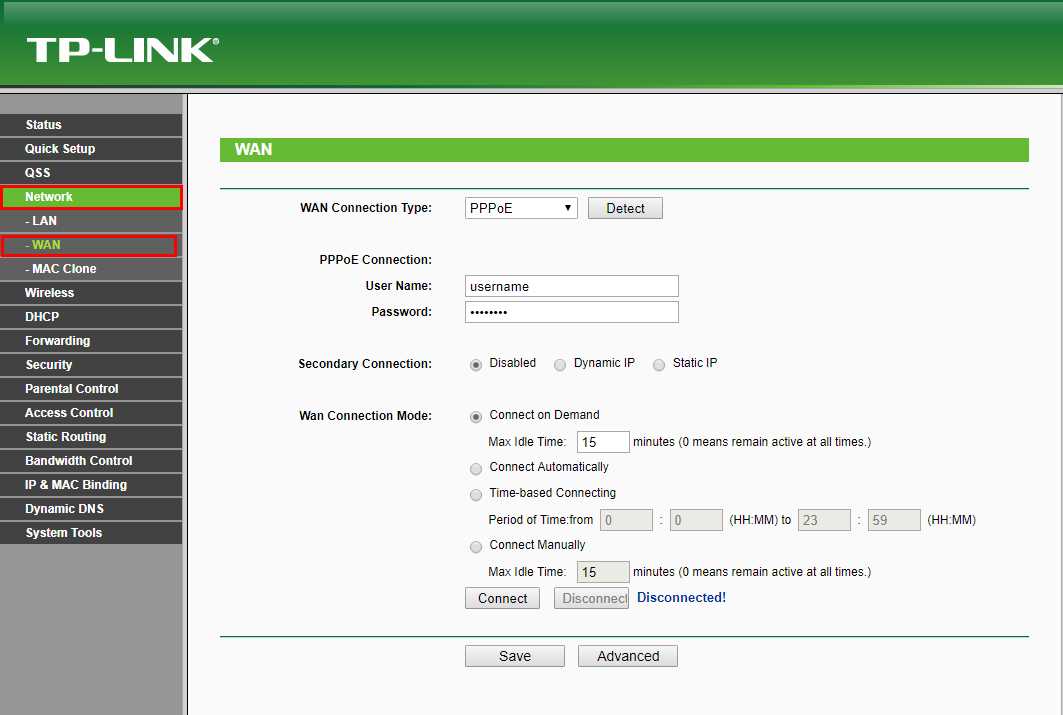 В нашей статье мы рассказали, как сменить пароль на вай фай роутере и как выбрать надежный пароль — узнайте больше на Москва On-line
В нашей статье мы рассказали, как сменить пароль на вай фай роутере и как выбрать надежный пароль — узнайте больше на Москва On-line
Посмотреть рейтинг сотовых операторов. Лучшие сотовые операторы Москвы и Московской области
Как узнать, какой оператор мобильной связи лучше? Изучите основные параметры сравнения сотовых операторов на Москва On-line
Как заблокировать спам-звонки и рекламу на телефоне
В нашей статье мы рассказали про основные способы, как защититься от телефонного спама и звонков от мошенников и надеемся, что один из них вам поможет — узнайте больше на Москва On-line
Интернет для частного дома и дачи, способы подключения и выбор оборудования
В нашей статье мы разобрали основные способы подключения интернета в загородном доме или на даче, а также основные преимущества каждого из них — узнайте больше на Москва On-line
Сим-карта для детских смарт часов — преимущества и функции
Симка для смартчасов — это необходимая вещь, выбору которой стоит уделить внимание предложения специально для смарт-часов есть у таких операторов, как МТС, МегаФон, билайн и других — узнайте больше на Москва On-line
Роуминг в мобильной связи — как он работает и для чего нужен?
В нашей статье мы постарались подробно рассказать вам об опциях услуги роуминг, его видах и способах подключения — узнайте больше на Москва On-line
Виртуальный номер телефона — что это такое и как подключить?
Использование виртуальных телефонных номеров очень удобно в повседневной жизни.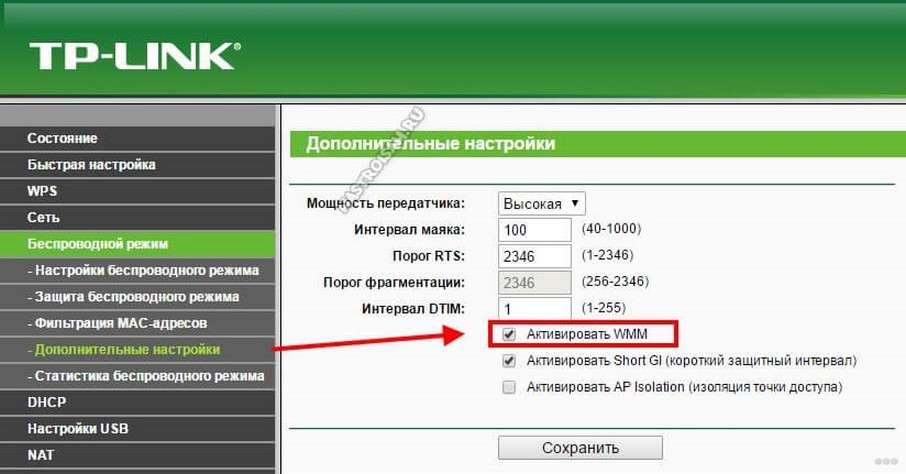 Они позволяют защититься от мошенников, разделить потоки звонков и уберечь себя от нежелательных контактов — узнайте больше на Москва On-line
Они позволяют защититься от мошенников, разделить потоки звонков и уберечь себя от нежелательных контактов — узнайте больше на Москва On-line
Отличия RCS от SMS, недостатки и преимущества
RCS (Rich Communication Services) представляет собой протокол передачи данных между абонентами мобильной связи — узнайте больше на Москва On-line
VoLTE и VoWiFi. Что это такое и как подключить на телефоне
Технологии VoLTE и VoWiFi являются отличным дополнением к мобильной связи и гарантией того, что вы сможете совершить звонок в любом месте, где бы вы ни находились — узнайте больше на Москва On-line
Лампочки (индикаторы) на роутере, что они означают? Почему мигают лампочки на роутере
В нашей статье мы подробно разберем, что означают лампочки на вашем роутере (маршрутизаторе) и как они должны работать — читайте на Москва On-line
Видеонаблюдение через интернет — плюсы и принцип работы
Удаленное видеонаблюдение через интернет — как подключить? Организовать удалённое видеонаблюдение можно с помощью видеорегистратора и роутера, в статье вы узнаете принцип работы видеонаблюдения через интернет и способы подключения
Настройка роутера мгтс, как зайти в настройки и подключить роутер
Одной из главных особенностей моделей роутеров от МГТС является поддержка технологии GPON, узнайте как настроить wi-fi роутер от МГТС на Москва On-line
Умный дом — как выбрать устройства? Принцип работы умного дома
Smart home призван максимально упростить вашу жизнь и автоматизировать большую часть бытовых задач, узнайте как выбрать устройства умного дома на Москва On-line
Чем отличается роутер от маршрутизатора и модема? Особенности wi-fi роутеров
В нашей статье мы расскажем, чем отличаются роутеры, почему одни стоят дороже, а другие дешевле и есть ли смысл платить больше, читайте на Москва On-line
Как подключить esim и что это такое? Преимущества виртуальной SIM-карты
Электронная сим-карта была создана для того, чтобы стать полноценной заменой для пластиковой sim-карты — — узнайте больше на Москва On-line
Почему не работает роутер? Основные причины проблем с Wi-Fi роутером
Что делать если не работает роутер? Основные поломки и неисправности Wi-Fi роутеров. Узнайте, как устранить неисправность с вай фай роутером в домашних условиях на Москва On-line
Узнайте, как устранить неисправность с вай фай роутером в домашних условиях на Москва On-line
Какой роутер выбрать для дома? Чек-лист по выбору роутера
В нашей статье мы разберём, чем вай фай роутеры отличаются друг от друга и есть ли смысл переплачивать за более дорогую модель, читайте на Москва On-line
Почему тормозит интернет? Причины и способы решения проблемы медленного интернета
У каждого пользователя возникают вопросы — почему интернет стал медленнее работать и что с этим делать? В нашей статье мы постараемся дать ответ на оба вопроса на Москва On-line
Узнать скорость интернета на своём компьютере — инструкция
Существуют различные способы проверки скорости интернета. Один из самых простых и удобных для пользователя — с помощью онлайн-сервисов, узнайте о всех методах в нашей статье на Москва On-line
Как подключить и настроить Wi-Fi роутер в квартире
Как установить роутер в квартире и как подключить вай фай дома. В нашей статье мы постараемся ответить на эти вопросы, читайте на Москва On-line
Как увеличить скорость интернета на компьютере и телефоне — советы
Как увеличить скорость интернета на телефоне, ПК или ноутбуке? В нашей статье мы постараемся подробно ответить на вопрос как увеличить и что снижает скорость интернета
Резко упала скорость интернета — причины и способы решения проблемы
Что делать если резко упала скорость интернета? В нашей статье вы узнаете, что делать, если скорость домашнего интернета стала медленной
Как оплатить домашний интернет, способы оплаты
Оплата домашнего интернета, узнайте обо всех наиболее популярных способах оплаты домашнего интернета на Москва On-line
Почему не работает интернет на компьютере, причины нестабильного интернета
Существует огромное количество причин, которые способствуют появлению проблем с подключением к интернету, узнайте почему может не работать интернет на Москва On-line
Какая скорость интернета считается нормальной для дома, on-line игр и стримов
Скорость интернета — какая должна быть, какую скорость интернета выбрать для игр, видеозвонков, работы? Узнайте какая скорость интернета считается оптимальной на Москва On-line
Как настроить родительский контроль на телефоне и компьютере
Установите родительский контроль, чтобы пребывание ребенка в интернете стало безопасным. Какие инструменты позволяют родителям контролировать использование интернета своими детьми — читайте на Москва On-line
Какие инструменты позволяют родителям контролировать использование интернета своими детьми — читайте на Москва On-line
Как решить проблему с медленным Wi-Fi или интернетом
Эндрю Уильямс
Gear
Проклятые колеса гибели на Netflix? Spotify выпускает больше, чем Sandstorm Даруде? Ты не одинок. Домашний Wi-Fi большинства людей нуждается в настройке — вот как исправить ваш
ПРОВОДНАЯ
Существует стандартная процедура, которой нужно следовать, когда домашний интернет выходит из строя. Позвольте своему гневу превратиться в буйабес кортизола, пожалуйтесь, используя экзотические ругательства в Твиттере, а затем наброситесь на низкооплачиваемого работника службы поддержки, который провел 40 минут, слушая колючие, старые мелодии биг-бэнда в режиме ожидания.
Но может быть простое решение, если проблема связана с радиусом действия и качеством сигнала, а не с реальным сбоем вашего интернет-провайдера.
1. Обнаружение проблемы
В большинстве случаев простой тест позволяет определить, связана ли проблема с интернет-провайдером или диапазоном и качеством сигнала. Подключите ноутбук или настольный компьютер к маршрутизатору с помощью кабеля Ethernet и запустите тест скорости, например, на сайте speedtest.net. Производительность по-прежнему низкая или отсутствует? У вас могут быть более серьезные проблемы, чем те, которые мы попытаемся решить здесь.
У вас не было компьютера с портом Ethernet с 2012 года? Выполнение теста на основе Wi-Fi рядом с маршрутизатором должно дать вам представление о том, связана ли проблема с диапазоном, если не устранить каждую проблему Wi-Fi как виновника.
2. Переместите маршрутизатор
Разочарование имеет привычку выводить из строя определенный базовый уровень наших когнитивных способностей. Другими словами, мы не называем вас глупыми, но вы пробовали перемещать свой маршрутизатор?
Антенны маршрутизатора предназначены для передачи сигнала по примерно радиальной схеме в их стандартной конфигурации.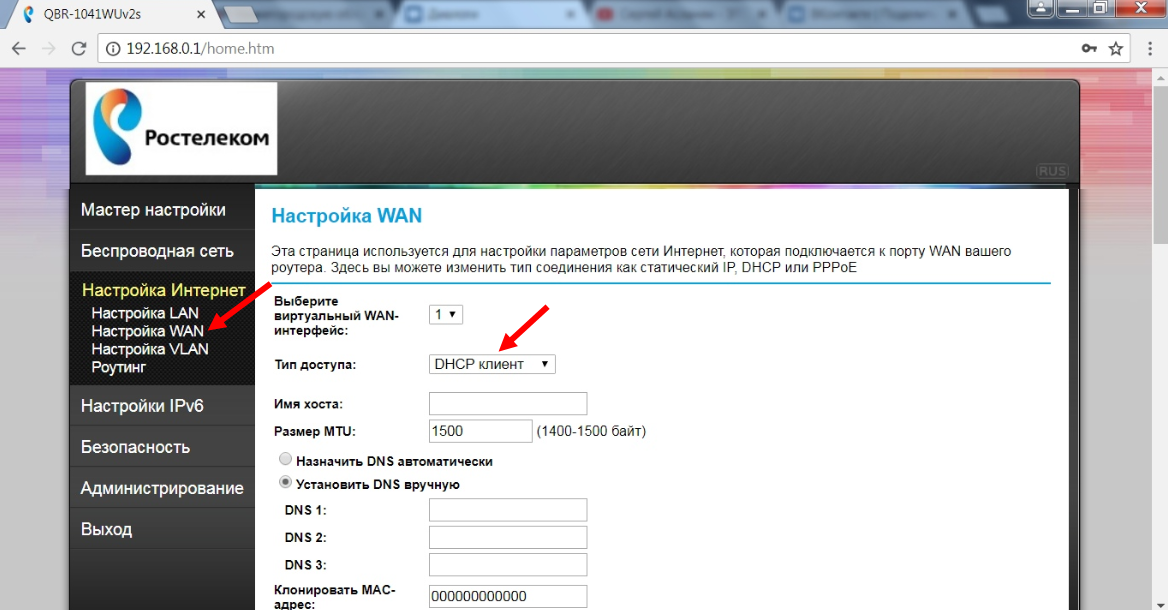 Хотя большинство из нас, как правило, размещают маршрутизатор в пределах метра от сетевой розетки, к которой он подключен, имеет смысл разместить его где-нибудь между комнатами, которые больше всего нуждаются в хорошем сигнале Wi-Fi.
Хотя большинство из нас, как правило, размещают маршрутизатор в пределах метра от сетевой розетки, к которой он подключен, имеет смысл разместить его где-нибудь между комнатами, которые больше всего нуждаются в хорошем сигнале Wi-Fi.
Проблема? Ни один маршрутизатор ISP не поставляется с кабелями, которые вам понадобятся для этого. Для оптоволоконного интернета нужен оптический кабель. Стандартный широкополосный доступ требует обычного кабеля Ethernet. Десятиметровые отрезки любого из них стоят всего несколько фунтов в Интернете.
3. Измените каналы, используемые вашим маршрутизатором
Изменение канала — это еще одна вещь, которую стоит попробовать. Большинство маршрутизаторов в наши дни передают свои Wi-Fi на частотах 2,4 ГГц и 5 ГГц, используя определенные полосы частот в этих классах спектра.
Другое беспроводное оборудование, которое есть у вас дома, может создавать помехи, в частности, для сигнала 2,4 ГГц. Радионяни, беспроводные колонки и практически любые другие беспроводные домашние гаджеты могут вызвать это, хотя мы склонны видеть это только в менее хорошо спроектированных продуктах, таких как беспроводные колонки, произведенные небольшими компаниями.
Самые популярные
Если вы живете в густонаселенном районе или рядом с несколькими уличными точками доступа Wi-Fi, вероятность возникновения проблемы с перегрузкой возрастает. Чем больше маршрутизаторов, тем больше перегрузка.
Чтобы изменить канал, вам необходимо войти в панель управления вашего маршрутизатора. Это включает в себя ввод IP-адреса, обычно напечатанного на наклейке на корпусе, в адресную строку и поиск канальной части интерфейса. Вам также потребуется ввести данные для входа в систему администратора. Если их тоже нет, вы обычно можете найти стандартные данные для входа в маршрутизаторы интернет-провайдеров в Интернете.
Большинство современных маршрутизаторов имеют режим «Авто», который переключается на каналы с низким уровнем помех. Но для Wi-Fi 2,4 ГГц рекомендуются один, шесть и 11.
4. Обновите прошивку маршрутизатора
Возможно, вы привыкли обновлять программное обеспечение на своем телефоне и ноутбуке, но есть большая вероятность, что прошивка вашего маршрутизатора не обновлялась с тех пор, как вы ее установили. Некоторые новые маршрутизаторы автоматически обновляют свое программное обеспечение. Другие, особенно старые модели, этого не делают. И вы можете понять, почему. Обновление требует перезагрузки маршрутизатора, что может оставить вас без интернета на несколько минут и, что особенно важно, заставить вас думать, что ваш интернет не работает.
Некоторые новые маршрутизаторы автоматически обновляют свое программное обеспечение. Другие, особенно старые модели, этого не делают. И вы можете понять, почему. Обновление требует перезагрузки маршрутизатора, что может оставить вас без интернета на несколько минут и, что особенно важно, заставить вас думать, что ваш интернет не работает.
Безопасность является основной причиной обновления прошивки. Однако производители маршрутизаторов также исправляют ошибки, некоторые из которых в определенных случаях могут повлиять на производительность Wi-Fi. Усовершенствования программного обеспечения также могут оказать большое влияние на управление трафиком, когда маршрутизатор оценивает приоритет запросов от ваших устройств для повышения общей воспринимаемой производительности, а также на другие операции с трафиком, которые входят в компетенцию маршрутизатора.
Чтобы обновить маршрутизатор, вам необходимо войти в его панель управления, как указано в разделе «Изменить канал». Или используйте сопутствующее телефонное приложение маршрутизатора, если оно есть.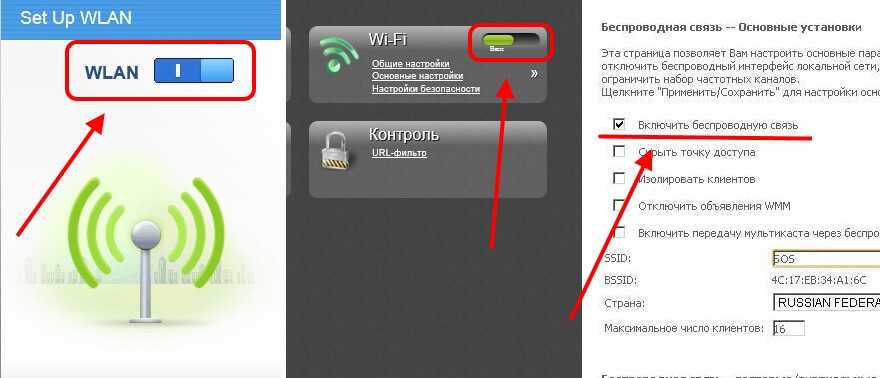
5. Приобретите повторитель
Повторитель Wi-Fi — одно из самых дешевых и простых дополнений для добавления Wi-Fi в самую дальнюю комнату вашего дома. Большинство популярных моделей позволяют просто подключить их к розетке. Они ненавязчивы и не добавляют в болото запутанных проводов вашего дома. TP-Link 300Mbps — надежный недорогой вариант. Ознакомьтесь с нашим полным руководством по лучшим удлинителям Wi-Fi.
Производительность здесь является потенциальной проблемой. Обычно вы увидите значительное снижение скорости и увеличение задержки. Повторитель лучше подходит для устранения раздражающих мертвых зон, чем для подачи сигнала на ПК, игровые приставки и смарт-телевизоры (для этого см. ячеистые сети ниже).
6. Попробуйте Powerline
Технология Powerline может поначалу звучать как что-то придуманное восьмилетним ребенком, пьяным от апельсинового сока. Эти маленькие коробки передают ваш домашний интернет через электрическую проводку вашего дома. Обычно они поставляются в упаковках по две штуки, по одной на каждом конце рукопожатия.
Вы подключаете один конец к маршрутизатору с кабелем Ethernet и штепсельной розеткой. Другая коробка находится рядом с любыми устройствами, которые в настоящее время не получают достаточно сильный сигнал от вашего маршрутизатора.
Самый популярный
В большинстве недорогих комплектов Powerline на другом конце используются проводные порты Ethernet, но вы также можете купить комплекты, которые создают собственную сеть Wi-Fi. Это удобно для домашних или садовых офисов, заполненных вещами, у которых нет портов Ethernet, на другой стороне дома от гостиной, где находится маршрутизатор.
Технология Powerline зависит от проводки в вашем доме. Если его собрал ковбой-электрик эпохи Диккенса, у вас могут возникнуть некоторые проблемы. Но в большинстве случаев установка Powerline легко превзойдет повторитель Wi-Fi.
Подробнее: Лучшие удлинители Wi-Fi и ячеистые маршрутизаторы Wi-Fi
7. Или приобретите ячеистую сеть
Или приобретите ячеистую сеть
Ячеистая сеть — это новейший и на данный момент лучший способ решить проблемы с радиусом действия Wi-Fi. Они состоят из двух или более узлов, которые взаимодействуют друг с другом, в некоторых случаях в нескольких диапазонах частот. И поскольку сеть работает с доступными ей узлами, все это не развалится, если возникнет проблема с одним из них, например, если ваш партнер отключит один из узлов.
Высоко оцененные комплекты в стиле сетки включают Eero Mesh, Netgear Orbi, BT Whole Home Wi-Fi и Linksys Velop. Стоимость здесь главный вопрос. Сетчатая система с тремя узлами может стоить 300 фунтов стерлингов и более. Ознакомьтесь с нашим полным руководством по лучшим ячеистым маршрутизаторам Wi-Fi здесь.
8. Рассмотрите возможность использования маршрутизатора стороннего производителя
Маршрутизаторы, поставляемые интернет-провайдерами, намного лучше, чем несколько лет назад. Когда-то они были в основном ужасны. Теперь большинство из них, по крайней мере, сносно работают, особенно те, у кого есть контракты на оптоволокно.
Однако надежный сторонний маршрутизатор обычно превосходит их по производительности. Например, они обычно имеют беспроводные системы с более высокими характеристиками. Маршрутизаторы, как правило, рекламируются их максимальными скоростями передачи, такими как AC1500 и AC1900.
Это говорит о том, что они поддерживают стандарты Wi-Fi вплоть до «ac», и что при суммировании пропускной способности поддерживаемых каналов получается максимальная потенциальная скорость (например) 1900 Мбит/с.
Новейшие современные маршрутизаторы, такие как Asus RT-AX88U, уже поддерживают Wi-Fi 6 нового поколения, также известную как Wi-Fi axe. На сегодняшний день только несколько телефонов поддерживают ax, в том числе Samsung Galaxy S10, но маршрутизаторы с высокими характеристиками, подобные этим, часто также имеют более мощные антенны, что означает более сильный и надежный сигнал Wi-Fi для вашего дома.
Еще больше замечательных историй от WIRED
🚙 Самые захватывающие электромобили, которые появятся в 2020 году
🍄 Эти умственные уловки помогут вам стать веганом в январе
⏲️ Наука говорит, что зимой мы должны работать меньше часов
📧 Как использовать психологию, чтобы заставить людей отвечать на ваши электронные письма
TopicsSmart HomeGear
Еще от WIRED UK
business
Система модерации Twitter разваливается
Исследователи дезинформации годами просили Twitter удалить токсичные и поддельные сообщения. После сокращения штата Илона Маска почти не с кем поговорить.
После сокращения штата Илона Маска почти не с кем поговорить.
Виттория Эллиотт
служба безопасности
Протесты в Иране показывают, что будет потеряно, если Twitter рухнет
По мере того, как власти наносят гражданам все более жестокий удар, социальная сеть оказывается ключом к документированию нарушений. Если он сломается, спасательный круг прав человека может исчезнуть.
Мэтт Берджесс
культура
Зловещая долина тенденций Твиттера в 2022 году
В этом году технический писатель Брайан Фельдман решил создать капсулу времени для социальной сети. Он закончил тем, что сделал каталог намного больше.
Автор: Amos Barshad
Исправить слабый сигнал WiFi | Узнать
Узнать > Усилители WiFi > Устранить слабый сигнал WiFi
Слабый сигнал WiFi — это проблема, которую необходимо устранить. Когда сигнал Wi-Fi слабый, ваше соединение с Интернетом страдает. Ваш слабый сигнал Wi-Fi вызывает низкую скорость соединения или его полное отсутствие (мертвые зоны). Слабый сигнал может быть по ряду причин:
Когда сигнал Wi-Fi слабый, ваше соединение с Интернетом страдает. Ваш слабый сигнал Wi-Fi вызывает низкую скорость соединения или его полное отсутствие (мертвые зоны). Слабый сигнал может быть по ряду причин:
- Ваш маршрутизатор находится слишком далеко от устройств
- Физические помехи, такие как толстые стены, полы или другие устройства
- Слишком много людей или устройств, подключенных к одной сети
- Слабый сигнал передается устаревшим маршрутизатором
И многое другое.
Как усилить сигнал Wi-Fi
Wi-Fi по самой своей природе может быть уязвим для ложных выводов, которые ослабляют силу сигнала и охват. Усилители WiFi могут помочь передать сигнал дальше, чтобы уменьшить или устранить помехи.
Вот несколько способов усилить сигнал WiFi:
- Убедитесь, что ваш маршрутизатор не скрыт и не заблокирован помехами. Ваш маршрутизатор всегда должен находиться на прямой линии с вашими беспроводными устройствами.
 Держите его в центре и подальше от пола.
Держите его в центре и подальше от пола. - Проверьте, не требуется ли вашему маршрутизатору обновление прошивки. Обновленный и защищенный маршрутизатор работает лучше всего. Всегда будьте в курсе обновлений.
- Используйте усилитель WiFi. В частности, проводной усилитель WiFi, такой как адаптер MoCA, может повысить скорость вашей домашней сети, а также зону покрытия WiFi.
Усилители WiFi
Усилители WiFi помогают обеспечить наилучшее покрытие WiFi и производительность подключения к Интернету. Важно знать, как усилить сигнал Wi-Fi там, где и когда это необходимо.
Существуют как проводные, так и беспроводные усилители WiFi:
- Беспроводные повторители
- Расширители диапазона беспроводной связи
- Расширители беспроводной сети
- Адаптеры MoCA (доступное решение для большинства)
- Mesh WiFi (отлично подходит для больших домов/пространств)
Усилители WiFi просты в использовании, установке и устранении слабого интернета, будь то через Ethernet, MoCA или WiFi.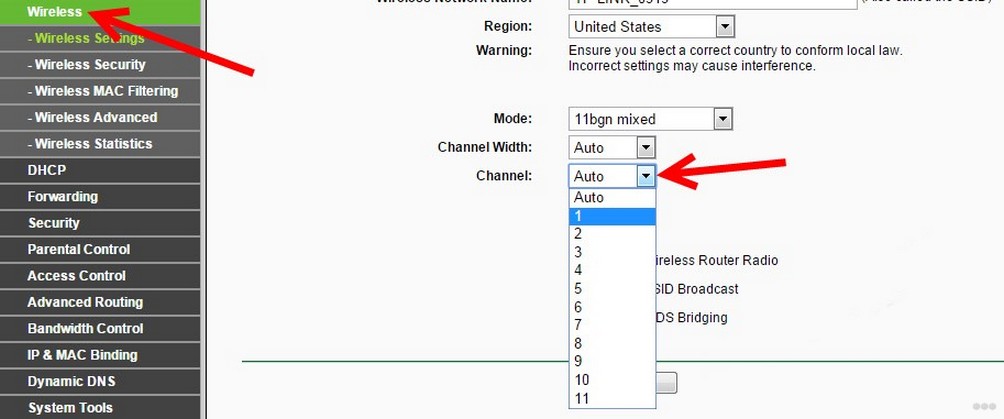 Хотите починить слабый Wi-Fi? Технология MoCA – это правильный путь. Вы можете улучшить подключение к Wi-Fi в любом уголке дома с помощью адаптеров HT-EM4 MoCA.
Хотите починить слабый Wi-Fi? Технология MoCA – это правильный путь. Вы можете улучшить подключение к Wi-Fi в любом уголке дома с помощью адаптеров HT-EM4 MoCA.
Для получения дополнительной информации о усилителях WiFi ознакомьтесь с нашим полным руководством по усилителям WiFi, чтобы узнать все основы.
Поиск:
Узнайте больше о усилителях WiFi
Это руководство по усилителям WiFi даст вам информацию обо всем, что вам нужно знать о усилителях WiFi. Это должно помочь вам понять важную информацию о том, как сделать ваш WiFi лучше и какие усилители WiFi действительно работают для вас, прежде чем покупать. В этой статье…
Сигнал Wi-Fi может с трудом проходить сквозь стены, в зависимости от того, насколько они толстые. материал, из которого они сделаны. расстояние вашего устройства от маршрутизатора. По мере развития технологии Wi-Fi и разработки новых стандартов Wi-Fi появляется все больше улучшений и опций…
Вы бы поверили, что WiFi 7 уже был в разработке еще в 2019 году? Это так.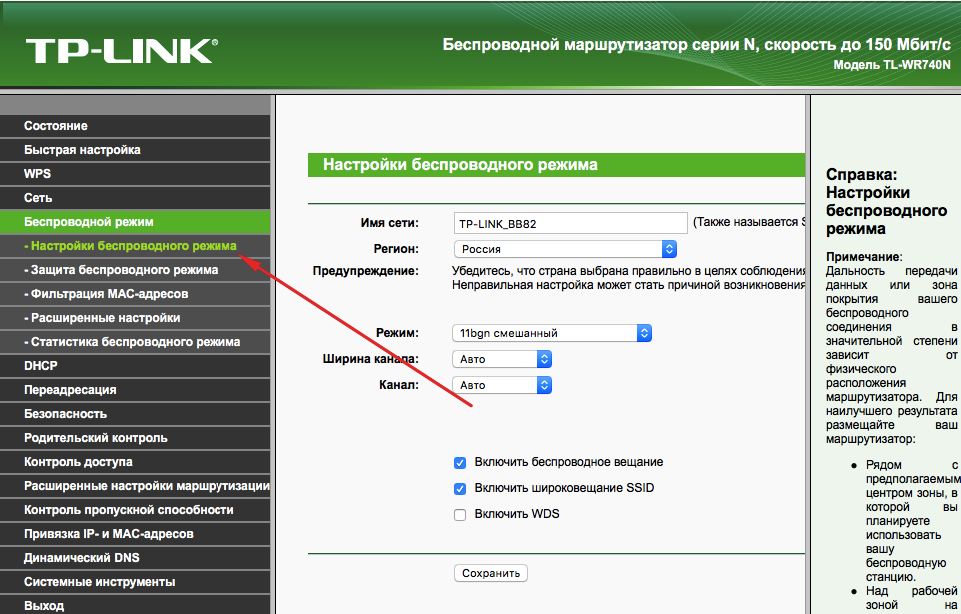 До того, как WiFi 6 получил широкое распространение и даже до того, как стал доступен WiFi 6E, разрабатывалось следующее поколение WiFi. Технологии постоянно развиваются. Итак, стоит ли вам беспокоиться…
До того, как WiFi 6 получил широкое распространение и даже до того, как стал доступен WiFi 6E, разрабатывалось следующее поколение WiFi. Технологии постоянно развиваются. Итак, стоит ли вам беспокоиться…
Как Mesh WiFi, так и удлинители WiFi — отличные варианты для улучшения покрытия сигнала WiFi в вашем доме. Разница зависит от вашей ситуации и потребностей. Вот некоторая информация о том, что представляет собой каждое из этих устройств или систем, в чем разница между ними и…
Как Mesh WiFi, так и удлинители WiFi — отличные варианты для улучшения покрытия сигнала WiFi в вашем доме. Разница зависит от вашей ситуации и потребностей. Вот некоторая информация о том, что представляет собой каждое из этих устройств или систем, в чем разница между ними и…
Свяжитесь с нами
Нужен более быстрый WiFi?
Адаптеры Ethernet-коаксиальный кабель мгновенно преобразуют коаксиальную проводку в сеть Gigabit Ethernet, обеспечивая гигабитные скорости для каждого подключенного устройства.
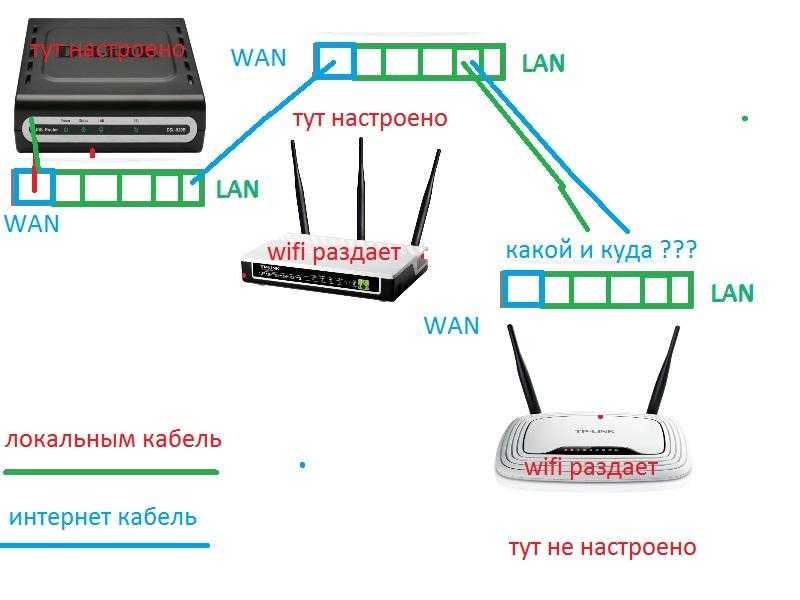
 д.
д.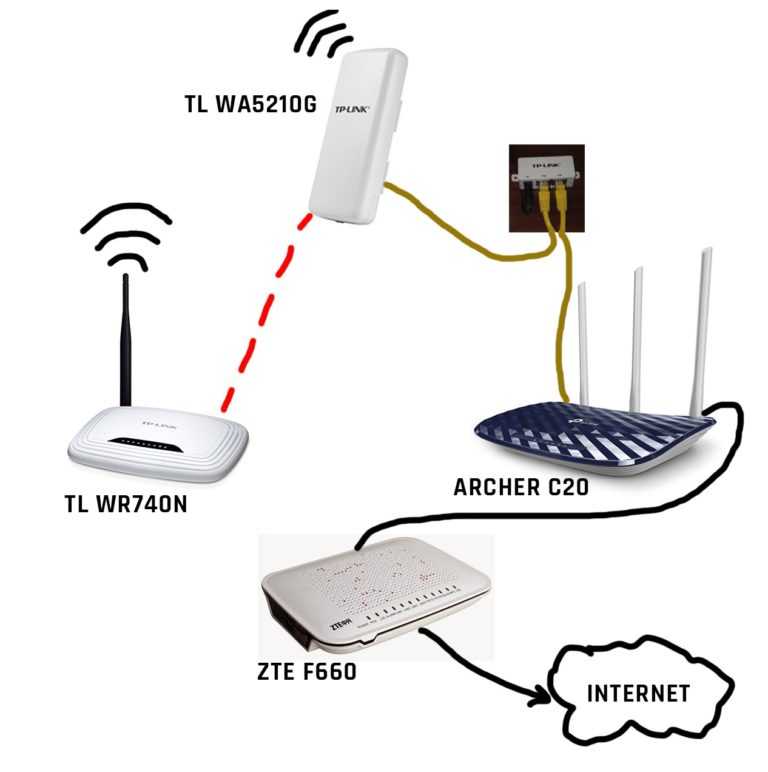 Держите его в центре и подальше от пола.
Держите его в центре и подальше от пола.